BurnDrive
Программа BurnDrive также предназначена для копирования дисков различных типов и создания и записи образов дисков. Особенностью программы являются мощные возможности по настройке, однако и при стандартной настройке программа работает достаточно хорошо.
Знакомство с BurnDrive
После установки программы BurnDrive на рабочем столе Windows появляется значок для запуска. Дважды щелкните мышью на значке ![]() , чтобы запустить программу. На экране появится ее рабочее окно. Давайте рассмотрим основные элементы рабочего окна программы BurnDrive.
, чтобы запустить программу. На экране появится ее рабочее окно. Давайте рассмотрим основные элементы рабочего окна программы BurnDrive.
Копирование информации предполагает наличие источника и приемника, поэтому рабочую область окна программы условно можно разделить на две области. В верхней части располагается область для выбора источника и настройки его параметров. Источники сгруппированы по типам. Так, все устройства чтения компакт-дисков объединены в группу CD-ROM Devices (Устройства CD-ROM), файлы образов компакт-дисков объединены в группу CD-Image Files (Файлы образов компакт-дисков) и так далее. При выборе источника, правее списка появляются элементы управления для настройки параметров выбранного источника.
В нижней части рабочего окна располагается область для выбора приемника. Приемники, так же как и источники, сгруппированы по типам. При выборе приемника правее появляются элементы управления для настройки его параметров.
Таким образом, работа с программой заключается в выборе источника, настройке его параметров, затем выбирается приемник, и также настраиваются его параметры. В заключение следует выбрать команду меню Actions › Write (Действие › Запись), чтобы начать процесс копирования информации из источника в приемник.
Работа с программой
Если у вас несколько устройств чтения информации с компакт-дисков, вы можете скопировать информацию с диска на диск, без промежуточного сохранения информации на жестком диске. Если же у вас только одно устройство, используемое и для чтения и для записи, промежуточное сохранение информации является обязательным.
Если у вас одно устройство для чтения и записи компакт-дисков, и вы вставляете в качестве источника записываемый или перезаписываемый не закрытый мультисессионный компакт-диск, будьте особенно внимательны. Не выбирайте в качестве приемника это же устройство, вы можете испортить исходный диск. Лучше сначала сохранить образ, а затем записать его.
Вставьте исходный компакт-диск в устройство, которое будет являться источником, и выберите это устройство в списке. Правее появятся элементы управления чтением информации. Среди этих элементов вы увидите информацию об объеме данных на этом диске, количестве сессий. Единственный открывающийся список определяет скорость чтения информации с компакт-диска. Чтобы вместе с данными была скопирована и дополнительная информация, лучше установить флажки Read subchannel information from data tracks (Читать информацию из субканалов в дорожках с данными) и Read subchannel information from audio tracks (Читать информацию из субканалов в аудиодорожках). Например, информация CD-Text о названии альбома и композиций записывается в субканале аудиодорожки. Лучше устанавливать эти флажки, так как заранее узнать, есть ли на диске вспомогательная информация, бывает сложно.
— Регулярная проверка качества ссылок по более чем 100 показателям и ежедневный пересчет показателей качества проекта.
— Все известные форматы ссылок: арендные ссылки, вечные ссылки, публикации (упоминания, мнения, отзывы, статьи, пресс-релизы).
— SeoHammer покажет, где рост или падение, а также запросы, на которые нужно обратить внимание.
SeoHammer еще предоставляет технологию Буст, она ускоряет продвижение в десятки раз, а первые результаты появляются уже в течение первых 7 дней. Зарегистрироваться и Начать продвижение
Если установлен флажок Fast Error Skip (Быстрый пропуск ошибок), программа не будет пытаться исправить возникающие ошибки чтения. Лучше не устанавливать этот флажок. Если вы не хотите, чтобы копирование происходило, как говорят "на лету", установите флажок Make temp CD image (Создать временный образ компакт-диска). Станет доступным поле ввода, в котором нужно указать расположение папки для хранения временного образа. При необходимости нажмите кнопку ![]() , и в появившемся диалоге выберите нужную папку.
, и в появившемся диалоге выберите нужную папку.
После того как источник и его параметры определены, нужно выбрать приемник информации. В списке приемников выберите устройство записи. Правее появятся элементы управления для настройки его параметров. В левом списке вы можете выбрать скорость записи из поддерживаемых вашим устройством скоростей. Список, расположенный правее, предназначен для выбора метода записи. Элемент DАО обозначает метод Disk at Once (Диск за один прием), элемент ТАО обозначает Track at Once (Дорожка за один прием), а элемент SAO обозначает метод Session at Once (Сессия за один прием). Обратите внимание, что программа сама определяет значение в этом поле на основе анализа информации в источнике.
Если ваше устройство поддерживает технологию защиты от опустошения буфера, установите флажок Burn-proof. Установив флажок Force close session (Принудительно закрывать сессию), вы говорите программе, что каждая сессия на диске обязательно должна быть закрыта. Если вы создаете мультисессионный компакт-диск, установите этот флажок. Некоторые компакт-диски содержат объем больший, чем предусмотрено стандартом. Чтобы копировать такие диски, установите флажок Overburn if available (Перепрожиг, если возможно).
— Разгрузит мастера, специалиста или компанию;
— Позволит гибко управлять расписанием и загрузкой;
— Разошлет оповещения о новых услугах или акциях;
— Позволит принять оплату на карту/кошелек/счет;
— Позволит записываться на групповые и персональные посещения;
— Поможет получить от клиента отзывы о визите к вам;
— Включает в себя сервис чаевых.
Для новых пользователей первый месяц бесплатно. Зарегистрироваться в сервисе
После выбора и настройки устройства записи выберите команду меню Action › Write (Действие › Запись), чтобы начать копирование информации. Появится диалог записи, наглядно иллюстрирующий этот процесс (Рис. 4.16). В этом диалоге вы можете увидеть степень завершения процесса, прошедшее и оставшееся время.
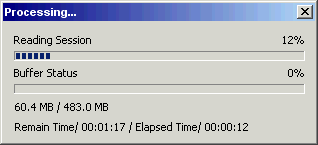
Рис. 4.16. Копирование диска
По окончании копирования появится диалог с результатами. Нажмите кнопку ОК, чтобы закрыть диалог. Если вы хотите создать образ компакт-диска, сначала выберите устройство чтения и установите его параметры, как это рассмотрено выше. В качестве устройства записи выберите Target CD Image Files (Файлы образов). Появится ссылка, щелкнув мышью на которой, вы откроете диалог сохранения файла.
Укажите в этом файле папку и имя файла образа, который вы хотите создать. Нажмите кнопку Сохранить (Save), чтобы закрыть диалог. Созданный файл образа появится в списке устройств назначения. Выберите команду меню Actions › Write (Действие › Запись), чтобы начать копирование информации в файл образа.
Если нужно записать созданный ранее файл образа компакт-диска, выберите в списке источников элемент CD Image Files (Файлы образов компакт-дисков). Появится ссылка, щелкнув мышью на которой, вы откроете диалог выбора файла. Выберите папку и файл образа и нажмите кнопку Открыть (Open). Выбранный образ появится в списке устройств источников.
Обратите внимание, что среди параметров источника появился флажок Delete if successful (Удалить если успешно). Если этот флажок установлен, после записи образа файла на диск, он будет удален. Теперь выберите устройство записи и укажите его параметры. В заключение выберите команду меню Action › Write (Действие › Запись), чтобы начать копирование образа диска на компакт-диск.
Программа позволяет создавать аудио компакт-диски из музыкальных файлов на вашем компьютере. В качестве источника выберите элемент Audio files (Аудиофайлы). Ниже появится ссылка Click here to browse audio files (Щелкните здесь, чтобы просмотреть файлы). Щелкните мышью на этой ссылке, и будет отрыт диалог выбора файлов. Укажите папку и выберите музыкальные файлы, которые нужно записать на диск.
Нажмите кнопку Открыть (Open), чтобы отобразить в списке устройств источников список воспроизведения. Выберите устройство записи и установите его параметры. В заключение выберите команду меню Action › Write (Действие › Запись), чтобы начать запись аудио компакт-диска.
